一、HTML的简介
二、标签
<h1>一级标题</h1>
<h2>二级标题</h2>
<p>文本内容</p>
<html>
<head>
<title></title>
</head>
<body>
<h1> </h1>
<h2> </h2>
<p> </p>
</body>
</html>
三、自结束标签和注释
1.自结束标签
2.注释
<h1>一级标题</h1>
<h2>二级标题</h2>
<p>文本内容</p>
<html>
<head>
<title></title>
</head>
<body>
<h1> </h1>
<h2> </h2>
<p> </p>
</body>
</html>
<img>
<img />
<input>
<input />
四、标签中的属性
五、网页的基本结构
1.文档声明(doctype)
2.进制
3.字符编码
(2)解码
(3)字符集
(4)乱码问题
(5)常见的字符集
4.文档的使用
<head>
<meta charset="UTF-8">
</head>
<html>`
<head>
<!--这里meta用来设置网页的字符集,避免乱码问题-->
<meta charset = "UTF-8">
<titile> </titile>
</head>
<body>
</body>
</html>
<html>
</html>
六、实体
七、语义化标签
1、标题标签
2、p标签
3、hgroup标签
4、em标签
5、strong标签
6、blockquote和q标签
7、br标签
8、header标签
9、main标签
10、footer标签
<p>
今天天气<em>真</em>不错
</p>
<p>今天<strong>很重要</strong></p>
子曰:<q>学而时习之,不亦乐乎</q>
<header></header>
<main></main>
<footer></footer>
11、nav标签
12、aside标签
13、article标签
14、section标签
15、div标签
16、span标签
八、块元素和行内元素
(1)块元素(block element)
<nav></nav>
<aside></aside>
<article></article>
<section></section>
<div>
</div>
(2)行内元素(inline element)
九、列表(list)
1.无序列表
2.有序列表
3.定义列表
<ul>
<li>表现</li>
<li>结构</li>
</ul>
<ul>
<li>表现</li>
<li>结构</li>
</ul>
<dl>
<dt>结构</dt>
<dd>结构表示网页的结构,结构用来规定网页中哪里是标题,哪里是段落</dd>
</dl>
十、超链接
<!--example:-->
<ul>
<li>
<ul>
<li>aa-1</li>
<li>aa-2</li>
</ul>
</li>
</ul>
<a>超链接</a>
<a href="www.baidu.com">超链接</a>
../ 表示在当前文件所在目录的上一级目录中去找
<a href = "www.baidu.com"></a> == <a href="www.baidu.com" target="_self">
</a>
<a href ="www.baidu.com" target="_blank"></a>
<a href = "#"></a>
十一、图片标签
(1)img标签
(2)src属性
(3)alt属性
(4)width属性和height属性
<a href ="#">这是一个新的超链接</a>
<a href ="javascript:;">这是一个新的超链接</a>
<img>
<img src ="">
<img src="" alt="">图片的格式:
十二、内联框架
十三、音视频播放
<!--不允许用户控制播放或停止-->
<audio src =" "></audio>
<!--允许用户控制播放或停止-->
<audio src =" " controls></audio>
<!--音频文件是否自动播放-->
<audio src =" " autoplay></audio>
<!--音频文件是否循环播放-->
<audio src =" " ></audio>
<audio>
<source src =" .mp3">
<source src =" .ogg">
</audio>
<audio controls>
<source src =" .mp3">
<source src =" .ogg">
<source src =" .mp3" type="audio.mp3" width=" " height=" ">
</audio>
<video controls>
<source src =" .webm">
<source src =" .mp4">
<source src =" .mp4" type="video.mp4" width=" " height=" ">
</video>
十四、表格
1.简介
在现实生活中,我们经常需要使用表格来表示一些格式化的数据
格式化数据:
课程表,人名单,成绩单······
在网页中也需要使用表格
通过table标签来创建一个表格
table标签是一个特殊的块元素,宽度会被默认撑开 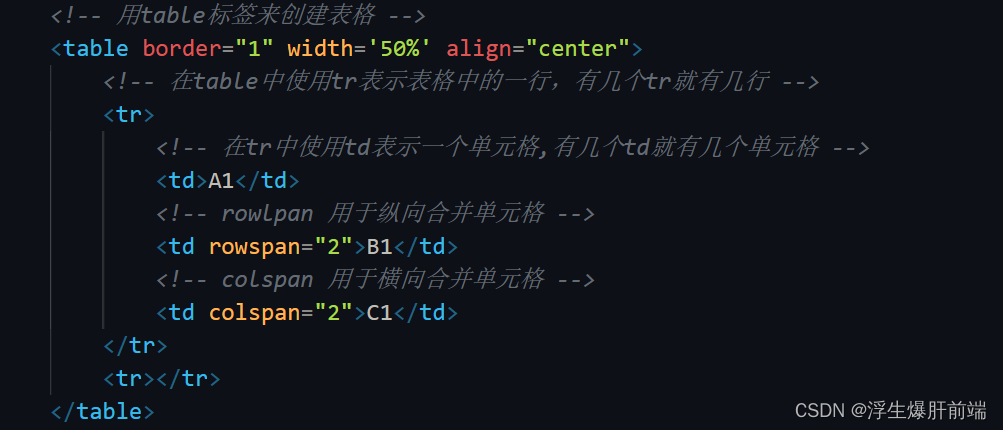
2.长表格
可以将一个表格分为三部分:
头部 thead
主体 tbody
底部 tfoot
th表示头部的单元格 可以替换thead中的td
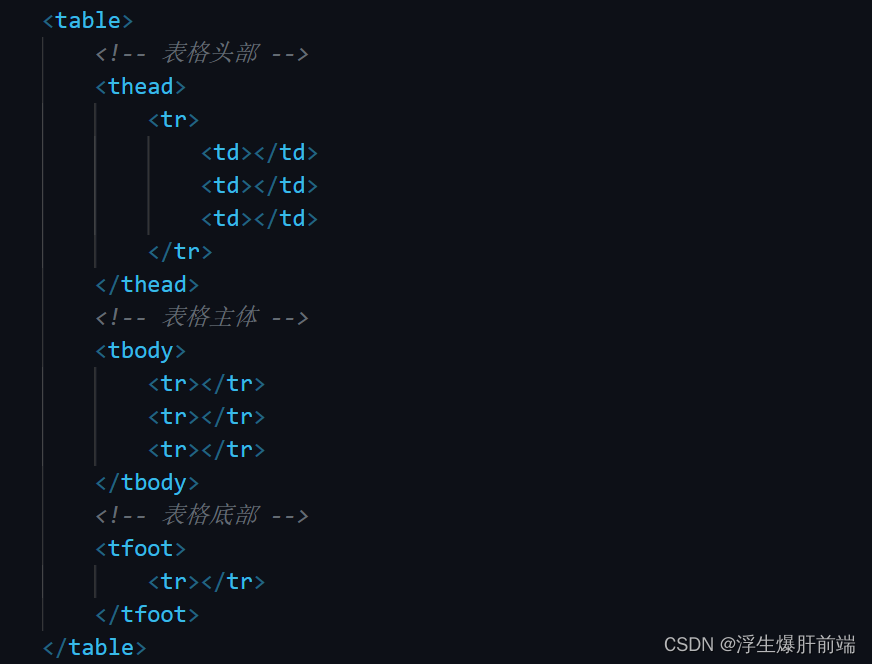
十五、表单
1.简介
在现实生活中表单用于提交数据。
在网页中也可以使用表单,网页中的表单用于将本地的数据提交给远程的服务器。
表单是本地和远程服务器进行交互的方式之一。
ex:
百度网页的搜索框
通过使用form标签创建表单
<form action="">
<input type="text" name="">
<input type="submit" value="">
</form>
2. form的属性
action 用于放置表单要提交的服务器的地址
3.表单项(行内块)
3.1文本框
<input type="text" name="">
通过设置文本框来放置要输入的元素
数据要提交到服务器中,必须要为元素指定一个name属性值
3.2提交按钮
<input type="submit" value="">
type中为submit,提交按钮中默认为“提交”
value属性:用于设置按钮中的文字
3.3密码框
<input type="password" name="password">
type中为password,当输入密码的时候会用暗码进行保护。
密码也需要设置name属性
3.4单选按钮
<input type="radio" name=" " value=" " checked>
单选按钮的type中为radio。
属性:
name:用于进行多选一,相同name属性的选项只能选择其中一个
value:value属性最终会作为用户填写的值传递给服务器
checked:可以将单选按钮设置为默认选中
<注意>
选择框必须要设置一个value值,value属性最终会作为用户填写的值传递给服务器
3.5多选框
<input type="checkbox" name="" value="">
3.6下拉列表
<select name="">
<option value=""></option>
<option selected value=""></option>
<option value=""></option>
</select>
下拉菜单中可以使用selected来将选项默认选中。默认情况下是选中第一个
3.7 表单补充
3.7.1 input中type的可选值:
button 创建一个普通的按钮
reset 重置按钮
color 选择颜色(兼容性较差,使用较少)
email 检查文本框中的邮件格式
3.7.2 button
button: 提交按钮 成对出现的标签
可以在button中放入图片
<button type="submit">提交</button>
<button type="button">提交</button>
<button type="reset">提交</button>
3.7.3 属性
autocomplete:可以关闭文本框的自动补全
<input type="text" name="" autocomplete>
readonly:将表单项设置为只读
<input type="text" name="" readonly>
disabled:将表单项设置为禁用
<input type="text" name="" disabled>
autofocus:设置表单项自动获取焦点
<input type="text" name="" autofocus>





 本文详细介绍了HTML的基础知识,包括标签的使用、属性设置、文档结构等内容,并深入探讨了块元素、行内元素的区别及列表、超链接等常见元素的应用。
本文详细介绍了HTML的基础知识,包括标签的使用、属性设置、文档结构等内容,并深入探讨了块元素、行内元素的区别及列表、超链接等常见元素的应用。

















 1万+
1万+

 被折叠的 条评论
为什么被折叠?
被折叠的 条评论
为什么被折叠?










